- 系统
- 教程
- 软件
- 安卓
时间:2020-09-15 来源:u小马 访问:次
Vegas Pro13这款软件是一款功能非常丰富且强大的视频编辑软件,通过这款软件我们能够在电脑上对自己的视频文件进行编辑处理,那么怎么使用Vegas Pro13裁剪视频呢?很多新用户还不知道如何操作,下面小编就给大家分享Vegas Pro13裁剪视频的操作方法,需要的小伙伴快来看看吧!
方法步骤:
1、打开Vegas软件,打开软件后,您需要先确定源文件的大小。
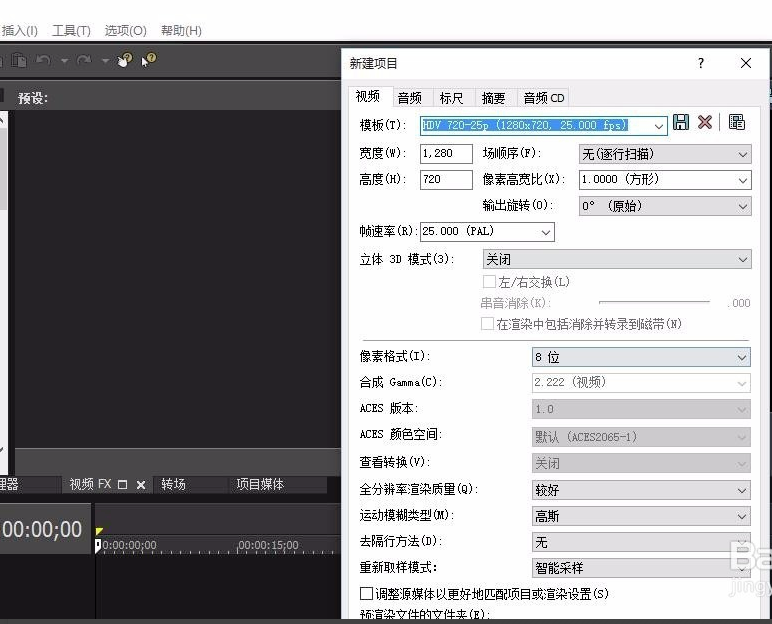
2、然后倒入素材文件,素材文件导入的时候一定不要破坏了源文件的尺寸。
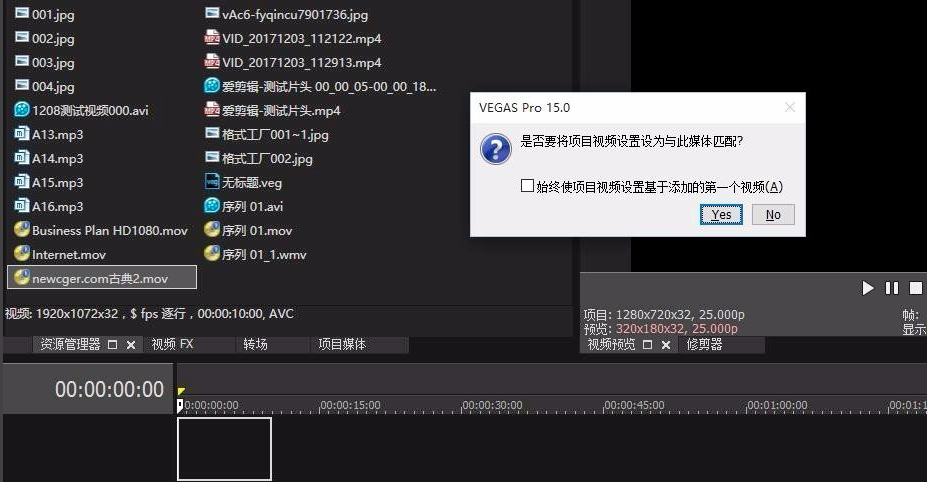
3、放大时间轴上的视频文件,让视频适应时间轴。
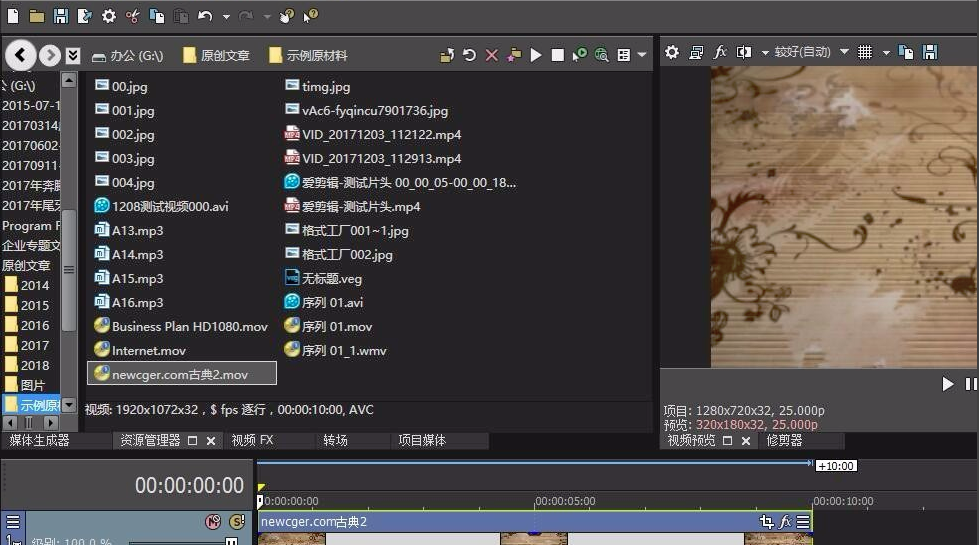
4、将时间指针调整到您要剪辑的地方,点击顶部的切割选项,可以切断视频。
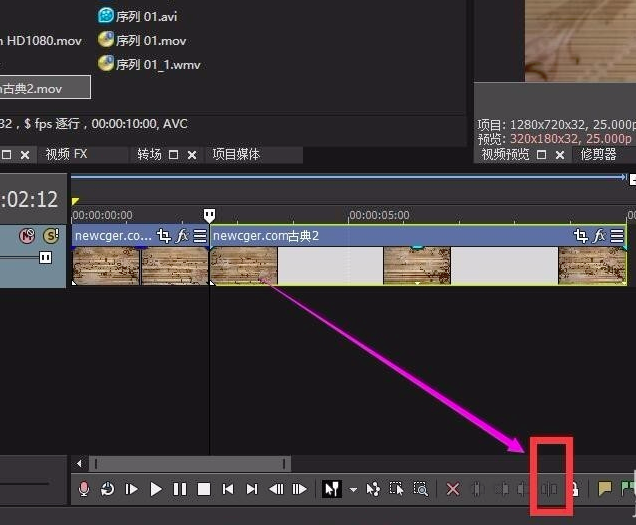
5、找到您要剪辑的结束的时间,找到后点击底部的分割就可了。
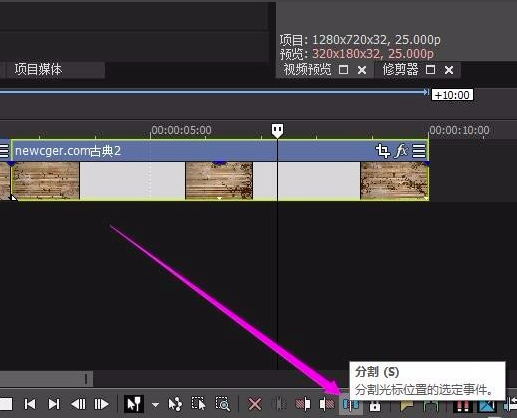
6、剩下不需要的视频片段,点击右键,在弹出的选项中点击【删除】就可以了。
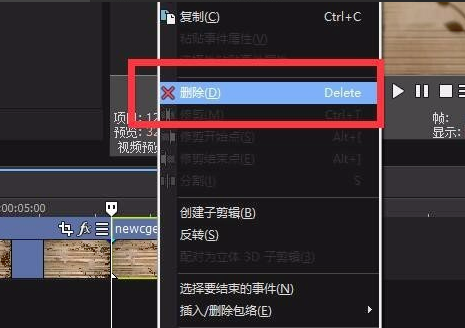
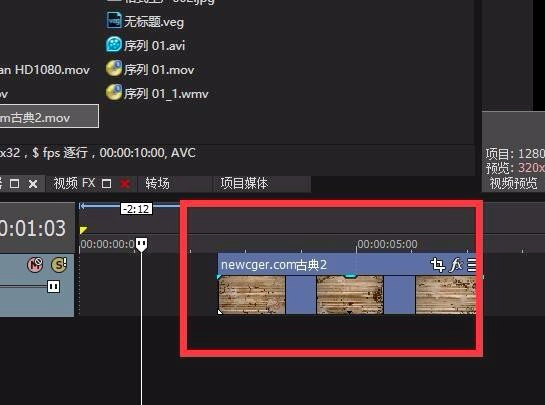
以上就是小编和大家分享的关于使用Vegas Pro13裁剪视频的具体方法了,感兴趣的小伙伴可以跟着以上步骤试一试,希望以上教程可以帮到大家,关注Win10镜像官网精彩资讯教程不间断。





